Нагадую, що все маніпуляція зі своїми пристроями ви робите на свій страх і ризик. Я не несу відповідальності за можливі проблеми, що виникли в результаті описаних маніпуляцій
У даній статті я опишу процес установки optware, transmission і flexget на Android ТВ-приставку. Як приклад я використовую MK809IV, проте дана інструкція повинна спрацювати на будь-якому Android пристрої з процесором ARM.

почнемо з того, що потрібно, для успішного проведення даної операції.
I. Підготовка
Запускаємо Ubuntu або інший наявний у вас Linux.
Викачуємо скрипт установки optware в папку Downloads (можна в будь-яку, але я буду в своєму прикладі показувати дії саме для цієї папки). Завантажити можна, натиснувши на кнопку Raw.
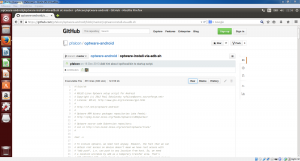
Відкриваємо термінал і вводимо там таку команду:
sudo apt-get install android-tools-adb
Система запросить пароль користувача root. Вводимо його і натискаємо Enter. Нагадую, що при введенні пароля в терміналі не буде нічого відображатися - так і повинно бути.
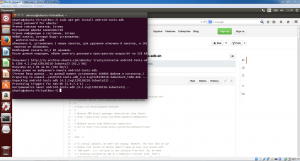
Після цього вводимо наступні команди:
mkdir .android
cd .android
nano adb_usb.ini
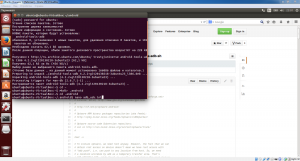
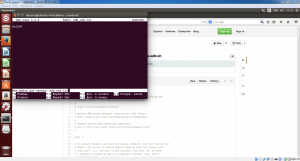
Після цього натискаємо ctrl + x, потім підтверджуємо збереження змін, натиснувши «y», а потім натискаємо Enter, щоб підтвердити назву файлу.
Тепер перемикається на ТВ-приставку.
Рекомендую живити її безпосередньо від комп'ютера, на якому встановлений Linux.
Я використовую MK809IV (аналог MK809III і MK802IV), засновану на чіпі RK3188-T і чіпі зв'язку AP6210 з прошивкою Neomode smic717394_809III_1080p_V4. але ви можете використовувати будь-який пристрій з Android, засноване на процесорі ARM, головне, щоб був root.
На Android пристрої відкриваємо налаштування, вибираємо «Для розробників». У правому верхньому куті переводимо перемикач в положення «вкл» і підтверджуємо, що знаємо про можливі наслідки. Після цього ставимо галочку в полі «Налагодження по USB»
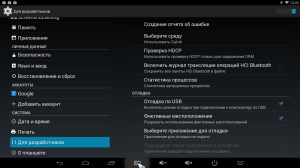
Після цього в настройках переходимо на «USB» і ставимо галочку в полі «Connect to PC».
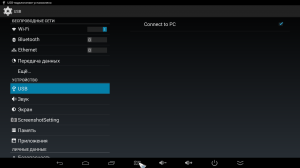
Тепер перемикається на наш комп'ютер. У властивостях віртуальної машини вибираємо підключення USB пристрою до Linux.
PS: якщо ви не перепрошивати ваш пристрій і не встановлювали відповідний драйвер, то тут у вас може бути назва на зразок «Невідомий пристрій».
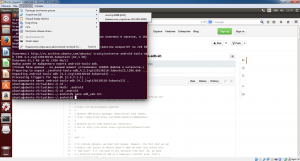
Після цього в терміналі вводимо:
sudo adb devices
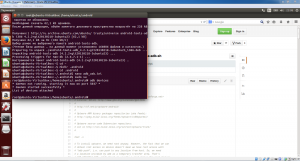
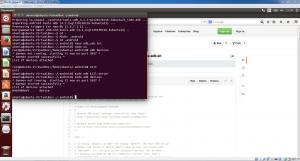
Після рядка «List of devices attached» повинна бути ще одна строчка з буквено-цифровим кодом вашого пристрою. Якщо вона є, то все в порядку рухаємося далі. Якщо немає, то робимо наступне:
Вводимо наступні команди в термінал
sudo adb kill-server
sudo adb devices
Можливо знадобитися повторити кілька разів.
II. установка optware
Тепер вводимо в термінал команди
/ Downloads
chmod + x optware-install-via-adb.sh
./optware-install-via-adb.sh
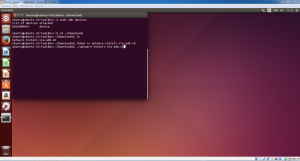
Далі чекаємо, поки завантажить і встановляться всі необхідні пакети.
В кінці має з'явитися підтвердження:
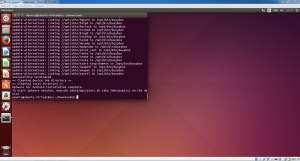
На цьому установка optware закінчена. Для запуску необхідно виконати наступні команди
adb shell
/data/opt/start.sh
Після цього виконаємо оновлення:
ipkg update
ipkg upgrade
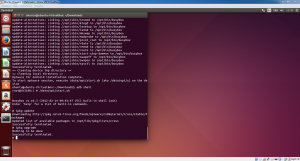
ipkg list - показує список доступних пакетів
ipkg install ABC - встановлює пакет ABC
ipkg remove ABC - видаляє пакет ABC
III. Установка flexget, transmission і openssh
Необхідні пакети кожен вибирає сам. Нижче я опишу як встановити openssh, transmission і flexget.
Почнемо з openssh. Цей пакет дозволить підключатися до терміналу Android пристрою по мережі.
Встановлюється пакет простою командою:
ipkg install openssh
Після установки, openssh повинен бути запущений. Це можна перевірити командою
Через пару секунд на екрані повинна з'явитися строчка на кшталт такої:
Тисяча сімсот тридцять-п'ять root 3208 R / opt / sbin / sshd
Вона буде продовжувати виводитися, поки ви не натиснете ctrl + c.
Детальна інструкція по налаштуванню на сайті nslu2.
Далі встановимо transmission:
ipkg install transmission
Для запуску використовуємо таку команду. Якщо ви хочете, щоб він автоматично запускався при кожному запуску системи, необхідно додати цю команду в cron.
Тепер перейдемо до flexget. Тут процес дещо складніше. Послідовно виконуємо наступні команди в терміналі.
ipkg install nano
ipkg install cron
ipkg install python27
ipkg install py27-setuptools
/data/opt/bin/easy_install-2.7 flexget
/data/opt/bin/easy_install-2.7 transmissionrpc
Flexget встановлений. Докладно зупинятися на його налаштування я не буду. Всю необхідну інформацію ви можете знайти на сайті програми.
Єдине, що я раджу в cron явно вказувати шлях до конфігураційного файлу, наприклад:
* / 30 * * * * / opt / local / bin / flexget -c /opt/home/root/confi.yml execute
IV. Налаштування автозапуску
Автозапуск ми налаштуємо за допомогою SManager.
Для цього в програмі переходимо в папку / data / opt і натискаємо на файл start.sh. У меню натискаємо Script / executable.
У віконці, що з'явилося натискаємо кнопки Fav. Boot. Su і Ntfy. Натискаємо зберегти. Після цього поруч з кнопкою Ntfy з'явитися ще кнопка NoO натискаємо її теж.
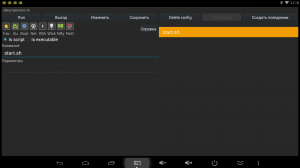
Цього має бути достатньо, встановлені програми повинні запускатися через скрипти в папці /data/opt/etc/init.d.
Якщо цього не відбувається, то до всіх скриптів в цій папці виконуємо дії описані вище.
Важливо! SManager запускає скрипти в алфавітному порядку. Першим повинен запускатися start.sh. При необхідності перейменувати скрипти.
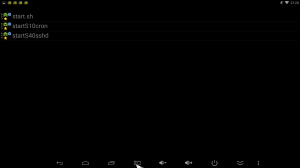
Налаштувати автоматичний запуск можна так само в cron'е. Однак для цього він повинен бути запущений, відповідно його потрібно додати в SManagеr, як описано вище (якщо він не запустився з папки init.d).
Для редагування cron потрібно виконати наступні команди:
export EDITOR = nano
crontab -e
Детальний опис cron ви можете знайти тут.